APP自动化测试方法
使用Appium进行iOS自动化测试
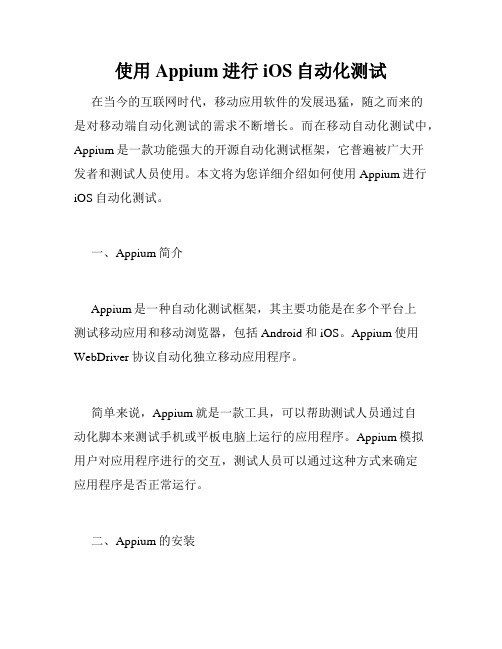
使用Appium进行iOS自动化测试在当今的互联网时代,移动应用软件的发展迅猛,随之而来的是对移动端自动化测试的需求不断增长。
而在移动自动化测试中,Appium是一款功能强大的开源自动化测试框架,它普遍被广大开发者和测试人员使用。
本文将为您详细介绍如何使用Appium进行iOS自动化测试。
一、Appium简介Appium是一种自动化测试框架,其主要功能是在多个平台上测试移动应用和移动浏览器,包括Android和iOS。
Appium使用WebDriver协议自动化独立移动应用程序。
简单来说,Appium就是一款工具,可以帮助测试人员通过自动化脚本来测试手机或平板电脑上运行的应用程序。
Appium模拟用户对应用程序进行的交互,测试人员可以通过这种方式来确定应用程序是否正常运行。
二、Appium的安装在开始使用Appium之前,你需要确保你的电脑上已经安装Node.js。
Node.js将会帮助你执行Appium Server的实例并且能够使你使用Appium。
1、安装Appium```$ npm install -g appium```2、启动Appium```$ appium```启动Appium服务器实例后,你就可以开始使用Appium来测试你的应用程序。
三、使用Appium进行iOS自动化测试Appium的iOS测试需要使用Xcode或者Appium自带的WebDriverAgent来构建APP。
这里我们以Xcode为例,介绍Appium进行iOS自动化测试的流程。
1、在Xcode中创建一个新项目,并通过Xcode将此项目部署到设备上。
2、在Appium的图形用户界面(GUI)中添加一个新的iOS测试。
3、配置测试参数,如App路径、Bundle ID、平台版本等。
4、编写测试用例并运行测试。
在测试用例中,你可以使用各种方法来模拟用户的交互操作,如点击按钮、输入文本、滑动屏幕等。
以下是一个简单的测试用例:```pythonfrom appium import webdriverdesired_caps = {'platformName': 'iOS','platformVersion': '14.4','deviceName': 'iPhone 12','app': '/path/to/your/app.app','automationName': 'XCUITest'}driver = webdriver.Remote('http://localhost:4723/wd/hub', desired_caps)el = driver.find_element_by_accessibility_id('user_name_field') el.send_keys('username')el = driver.find_element_by_accessibility_id('password_field') el.send_keys('password')el = driver.find_element_by_accessibility_id('login_button')el.click()driver.quit()```此测试用例会启动一个模拟器或者iOS设备,找到一个名为`user_name_field`的输入框,输入用户名`username`,找到一个名为`password_field`的输入框,输入密码`password`,再找到一个名为`login_button`的按钮,单击它来登录。
BeautifulReport实现appUI自动化测试
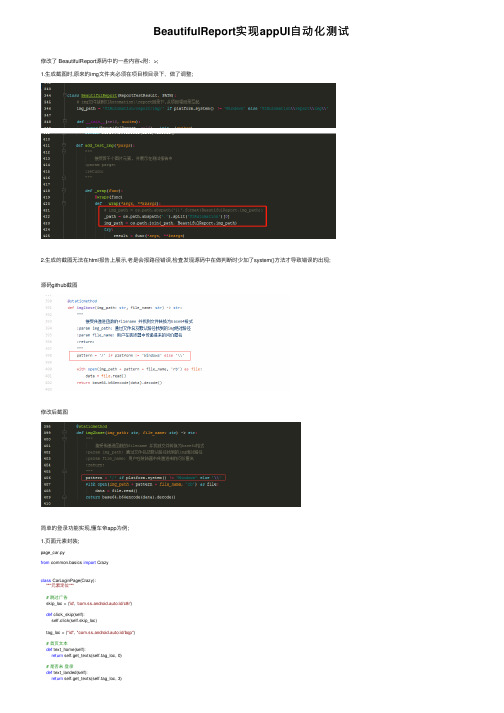
BeautifulReport实现appUI⾃动化测试修改了 BeautifulReport源码中的⼀些内容<附:>;1.⽣成截图时,原来的img⽂件夹必须在项⽬根⽬录下,做了调整;2.⽣成的截图⽆法在html报告上展⽰,⽼是会报路径错误,检查发现源码中在做判断时少加了system()⽅法才导致错误的出现;源码github截图修改后截图简单的登录功能实现,懂车帝app为例;1.页⾯元素封装;page_car.pyfrom common.basics import Crazyclass CarLoginPage(Crazy):"""元素定位"""# 跳过⼴告skip_loc = ('id', 'com.ss.android.auto:id/c8r')def click_skip(self):self.click(self.skip_loc)tag_loc = ("id", "com.ss.android.auto:id/bqp")# ⾸页⽂本def text_home(self):return self.get_texts(self.tag_loc, 0)# 是否未登录def text_landed(self):return self.get_texts(self.tag_loc, 3)# 进⼊未登录(我的)页⾯def click_landed(self):self.clicks(self.tag_loc, 3)# # 判断是否进⼊未登录(我的)页设置编辑资料common_loc = ('id', 'com.ss.android.auto:id/dd')def text_common(self):return self.get_text(mon_loc)# 点击⼿机图标phone_loc = ('id', 'com.ss.android.auto:id/brg')def click_phone(self):self.click(self.phone_loc)# 判断是否进⼊⼿机登录页⾯phone_login_loc = ('id', 'com.ss.android.auto:id/jv')def text_phone_login(self):return self.get_text(self.phone_login_loc)# 输⼊⼿机号_phone_loc = ('id', 'com.ss.android.auto:id/jy')def input_phone(self, phone):self.send_keys(self._phone_loc, phone)# 点击获取验证码verification_code_loc = ('id', 'com.ss.android.auto:id/jz')def click_verification_code(self):self.click(self.verification_code_loc)# 输⼊验证码input_verification_code_loc = ('id', 'com.ss.android.auto:id/k3')def input_verification(self, code):self.send_keys(self.input_verification_code_loc, code)# 点击进⼊app 按钮into_btn_loc = ('id', 'com.ss.android.auto:id/k7')def click_into_btn(self):self.click(self.into_btn_loc)# QQ登录qq_loc = ('id', 'com.ss.android.auto:id/brh')def click_qq(self):self.click(self.qq_loc)# 授权按钮# grant_btn_loc = ('id', 'com.tencent.mobileqq:id/name') [36,1418][1044,1538]# grant_btn_loc = [(36, 1301), (1044, 1421)]grant_btn_loc = [(36, 1418), (1044, 1538)]def click_grant_btn(self):self.click_coordinate(self.grant_btn_loc)# 判断登录成功personal_center_loc = ('id', 'com.ss.android.auto:id/br3')def text_personal_center(self):return self.get_text(self.personal_center_loc)# 微信登录wechat_loc = ('id', 'com.ss.android.auto:id/bri')def click_wechat(self):self.click(self.wechat_loc)# 确认登录 [42,1176][1038,1320] com.tencent.mm:id/ch6 [39,1079][1041,1211] [42,1176][1038,1320] confirm_wechat_loc = [(42, 1176), (1038, 1320)]def click_confirm_wechat(self):self.click_coordinate(self.confirm_wechat_loc)# 退出操作set_up_loc = ('id', 'com.ss.android.auto:id/bvb')def click_set_up(self):self.click(self.set_up_loc)# 判断进⼊设置页 text_common# 退出按钮logout_loc = ('id', 'com.ss.android.auto:id/c7o')def click_logout(self):self.click(self.logout_loc)# 是否存在退出按钮def element_logout(self):return self.find_element(self.logout_loc)# 退出确认logout_confirm_loc = ('id', 'com.ss.android.auto:id/i3')def text_logout_confirm(self):return self.get_text(self.logout_confirm_loc)# 确认退出confirm_logout_loc = ('id', 'com.ss.android.auto:id/c9_')def click_confirm_logout(self):self.click(self.confirm_logout_loc)# 修改资料update_user_loc = ('id', 'com.ss.android.auto:id/br5')def click_update_user(self):self.click(self.update_user_loc)# ⽤户名user_name_loc = ('id', 'com.ss.android.auto:id/j_')def click_user_name(self):self.click(er_name_loc)# 请输⼊⽤户名 titleenter_user_loc = ('id', 'com.ss.android.auto:id/ali')def text_enter_user(self):return self.get_text(self.enter_user_loc)# 修改⽤户名input_user_loc = ('id', 'com.ss.android.auto:id/alj')def input_user(self, name):self.send_keys(self.input_user_loc, name)# 确定按钮enter_btn_loc = ('id', 'com.ss.android.auto:id/alm')def click_enter_btn(self):self.click(self.enter_btn_loc)# 获取⽤户名称get_user_name_loc = ('id', 'com.ss.android.auto:id/jc')def text_get_user_name(self):return self.get_text(self.get_user_name_loc)basics.py 是⽤显⽰等待封装的⼀些常⽤⽅法<附:>;在做授权操作时,需要使⽤坐标定位的⽅法实现点击操作;剩下的就是页⾯主要元素的函数;2.测试⽤例;test_car.pyimport unittestimport timefrom BeautifulReport import BeautifulReportfrom page.page_car import CarLoginPagefrom common.logger import Logfrom common.basics import open_appfrom common import readConfigclass TestCar(unittest.TestCase):@classmethoddef setUpClass(cls):cls.driver = open_app()cls.log = Log()cls.car = CarLoginPage(cls.driver)# cls.img_path = os.path.join(os.path.dirname(os.path.dirname(os.path.realpath(__file__))), 'report\img')cls.img_path = readConfig.img_path # 必须是这个路径@classmethoddef tearDownClass(cls):cls.driver.close_app()def save_img(self, img_name):self.driver.get_screenshot_as_file('{}/{}.png'.format(self.img_path, img_name))@BeautifulReport.add_test_img('test_1app')def test_1app(self):"""打开app测试⽤例"""car = self.car# car.click_skip() # 跳过⼴告self.assertEqual('⾸页', car.text_home(), '进⼊app出错!')('进⼊app成功!')@BeautifulReport.add_test_img('QQ登录')def test_2qq(self):"""QQ登录测试⽤例"""car = self.carif car.text_landed() == '我的':car.click_landed()self.sign_out()if car.text_landed() == '未登录':('⽤户未登录,准备 QQ ⽤户登录中...')car.click_landed()self.assertEqual(car.text_common(), '常⽤功能', '未进⼊未登录页⾯!')('选择 QQ ⽤户登录.')car.click_qq()time.sleep(2)car.click_grant_btn()time.sleep(2)self.assertEqual(car.text_personal_center(), '个⼈主页', 'QQ ⽤户登录失败!')('QQ ⽤户登录成功!')self.save_img('QQ登录')@BeautifulReport.add_test_img('微信登录')def test_2wechat(self):"""微信登录测试⽤例"""car = self.carif car.text_landed() == '我的':car.click_landed()self.sign_out()if car.text_landed() == '未登录':('⽤户未登录,准备微信⽤户登录中...')car.click_landed()self.assertEqual(car.text_common(), '常⽤功能', '未进⼊未登录<我的> 页⾯!')('选择微信⽤户登录.')car.click_wechat()time.sleep(2)if car.text_personal_center() == '个⼈主页':('微信⽤户登录成功!')else:car.click_confirm_wechat()time.sleep(2)self.assertEqual(car.text_personal_center(), '个⼈主页', '微信⽤户登录失败!')('微信⽤户登录成功1!')self.save_img('微信登录')@BeautifulReport.add_test_img('编辑资料')def test_4update_user_info(self):"""编辑⽤户资料"""car = self.carif car.text_landed() == '未登录':self.log.warning('未检测到⽤户登录,不能进⾏编辑资料操作!')elif car.text_landed() == '我的':('⽤户已登录,准备进⾏编辑资料操作.')car.click_landed()car.click_update_user()self.assertEqual(car.text_common(), '编辑资料', '出现错误,没有进⼊编辑资料页⾯!')start_user = car.text_get_user_name()car.click_user_name()car.input_user('111')car.click_enter_btn()end_user = car.text_get_user_name()self.save_img('编辑资料')time.sleep(2)if start_user == end_user:('⽤户名称未做修改.')else:('修改⽤户名称成功!修改后的名称:{}'.format(end_user))# def test_3phone(self):# """⼿机登录"""# car = self.car# if car.text_landed() == '我的':# car.click_landed()# self.sign_out()# if car.text_landed() == '未登录':# ('⽤户未登录,准备⼿机⽤户登录中...')# car.click_landed()# self.assertEqual(car.text_common(), '常⽤功能', '未进⼊未登录<我的> 页⾯!')# ('选择⼿机⽤户登录.')# car.click_phone()# self.assertEqual(car.text_phone_login(), '⼿机快捷登录', '进⼊⼿机快捷登录页⾯失败!')# car.input_phone('xxxxxxxxxxx')# time.sleep(1)# car.click_verification_code()# time.sleep(2)# car.input_verification('5556')# car.click_into_btn()# self.assertEqual(car.text_personal_center(), '个⼈主页', '⼿机⽤户登录失败!')# ('⼿机⽤户登录成功!')@BeautifulReport.add_test_img('退出登录')def sign_out(self):"""⽤户退出"""car = self.carif car.text_common() == '常⽤功能':self.assertEqual(car.text_personal_center(), '个⼈主页', '没有⽤户登录,⽆法退出!')('正在执⾏⽤户退出登录操作.')car.click_set_up()self.assertEqual(car.text_common(), '设置', '进⼊设置页⾯失败!')('进⼊设置页成功!')car.click_logout()self.assertEqual(car.text_logout_confirm(), '退出确认', '出现错误,没有发现退出确认弹框!')car.click_confirm_logout()if not car.element_logout():('退出登录成功!')self.save_img('退出登录')car.back()else:('当前不在我的页⾯,⽆法进⾏退出登录操作!')if__name__ == '__main__':unittest.main()CarLoginPage,元素类;Log⽅法,打印⽇志<附:>;open_app⽅法,连接appium,启动被测app;readConfig⽅法,配置⽂件;⼿机登录的就⽐较蛋疼了,试了根据adb logcat获取⼿机⽇志,提取验证码没有成功...⽣成的截图和html报告:1.每条⽤例都会⽣成⼀张截图,错误截图另算;2.html报告;错误case截图正常case截图。
Python与Appium实现手机APP自动化测试
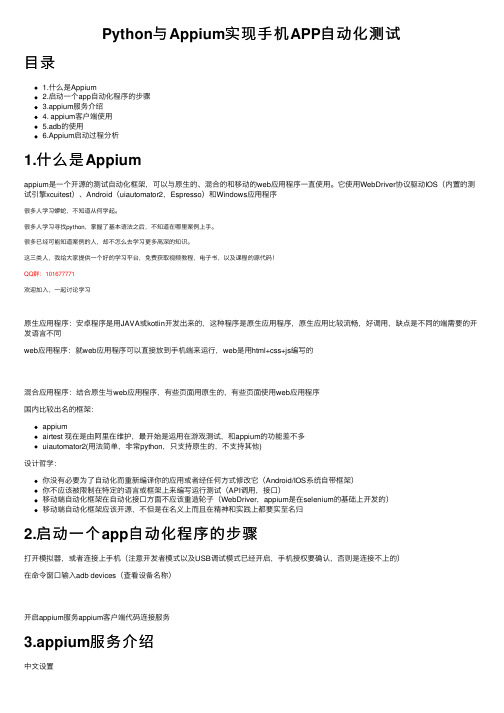
Python与Appium实现⼿机APP⾃动化测试⽬录1.什么是Appium2.启动⼀个app⾃动化程序的步骤3.appium服务介绍4. appium客户端使⽤5.adb的使⽤6.Appium启动过程分析1.什么是Appiumappium是⼀个开源的测试⾃动化框架,可以与原⽣的、混合的和移动的web应⽤程序⼀直使⽤。
它使⽤WebDriver协议驱动IOS(内置的测试引擎xcuitest)、Android(uiautomator2,Espresso)和Windows应⽤程序很多⼈学习蟒蛇,不知道从何学起。
很多⼈学习寻找python,掌握了基本语法之后,不知道在哪⾥案例上⼿。
很多已经可能知道案例的⼈,却不怎么去学习更多⾼深的知识。
这三类⼈,我给⼤家提供⼀个好的学习平台,免费获取视频教程,电⼦书,以及课程的源代码!QQ群:101677771欢迎加⼊,⼀起讨论学习原⽣应⽤程序:安卓程序是⽤JAVA或kotlin开发出来的,这种程序是原⽣应⽤程序,原⽣应⽤⽐较流畅,好调⽤,缺点是不同的端需要的开发语⾔不同web应⽤程序:就web应⽤程序可以直接放到⼿机端来运⾏,web是⽤html+css+js编写的混合应⽤程序:结合原⽣与web应⽤程序,有些页⾯⽤原⽣的,有些页⾯使⽤web应⽤程序国内⽐较出名的框架:appiumairtest 现在是由阿⾥在维护,最开始是运⽤在游戏测试,和appium的功能差不多uiautomator2(⽤法简单,⾮常python,只⽀持原⽣的,不⽀持其他)设计哲学:你没有必要为了⾃动化⽽重新编译你的应⽤或者经任何⽅式修改它(Android/IOS系统⾃带框架)你不应该被限制在特定的语⾔或框架上来编写运⾏测试(API调⽤,接⼝)移动端⾃动化框架在⾃动化接⼝⽅⾯不应该重造轮⼦(WebDriver,appium是在selenium的基础上开发的)移动端⾃动化框架应该开源,不但是在名义上⽽且在精神和实践上都要实⾄名归2.启动⼀个app⾃动化程序的步骤打开模拟器,或者连接上⼿机(注意开发者模式以及USB调试模式已经开启,⼿机授权要确认,否则是连接不上的)在命令窗⼝输⼊adb devices(查看设备名称)开启appium服务appium客户端代码连接服务3.appium服务介绍中⽂设置除了简单设置,还有⼀些⾼级设置,我们可以看⼀下保存了可以查看预设,⽅便以后使⽤编辑配置是进⼊修改环境变量主机和端⼝号不需要设置,直接可以开启服务器开启后,可以看到服务器运⾏中,右边三个按钮的功能分别是启动检查器会话,获取原始⽇志,停⽌运⾏服务器点击后⾃动经记事本打开,如果安装了其他编辑软件,可以选择打开⽅式服务开启后,就可以使⽤python来进⾏客户端来连接服务4. appium客户端使⽤使⽤前确定已经安装了,pip install appium-python-client,安装后,直接导⼊使⽤看⼀下Remote的源代码同时appium服务端也会显⽰500的错误犹豫appium1.20.2版本的,不像之前的版本需要传⼊的必须参数多了,现在只需要传platformName即可,所以具体可以看⾃⼰安装的是什么版本,不过加上更多参数也不受影响常⽤的caps参数:platformName 平台名称(Android,IOS)必选deviceName 设备名称(可选)udid (和deviceName作⽤⼀样,在不同版本下这个参数重好⽤,所以以后⽤udid代替deviceName)app apk的存放路径(可选)appActivity(页⾯名称,相当于web页⾯中title)和 appPackage(包名)platformVersion 系统版本号(可选,版本不匹配会报错)noReset 选择True 不重启(意思是app的引导页⾯,缓存数据等不清空,如果选择False,app相当于重新安装了,把之前的数据都清空了)automationName 驱动名称browserName 直接测web⽤ChromeautoWebview 开机进⼊webview模式(开机直接进⼊⽹页模式,不需要进⼊原⽣页⾯)chromedriverExecutable ⽹页浏览器驱动所放路径(必须是完整路径)chromedriverExecutableDir ⽹页浏览器驱动所放⽬录unicodekeyboard 开启unicode编码形式的键盘resetKeyboard 重启键盘(和上⼀个⼀块配置,两个都设置成True,就可以开启中⽂输⼊,相当于我们的电脑安装输⼊法)autoGrantPermissions 开启⼿机权限(相当于web端中弹出来的alert弹框,⽆法定位元素,设置了True,就⽅便定位元素)官⽹上还有很多⽤法,感兴趣的可以参考⼀下:通过adb获取appPackage和appActivity:⽅法⼀:adb shell am monitor 监控操作(在cmd中执⾏此命令后,然后在⼿机上或模拟器上操作对应的app,就会显⽰对应的包名)⽅法⼆:adb logcat | findStr -i displayed 从⽇志进⾏查询包名和页名称通过aapt获取appPackage和appActivity:aapt dump badging 全路径.apk拿到appPackage和appActivity后,可以使⽤包名的⽅式来访问app,代码如下:from appium.webdriver import Remote# 启动⼀次请求# 1.指明需要连接的服务地址和端⼝号# 2.You must include a platformName capabilitycaps = {"platformName": "Android","udid": "emulator-5554","appPackage": "com.lemon.lemonban","appActivity": ".activity.WelcomeActivity"}driver = Remote(command_executor='http://127.0.0.1:4723/wd/hub',desired_capabilities=caps)运⾏结果:总结:platformName 必填,其他可选deviceName重要app安装apk包,⾃动打开(已经安装过的不会重新安装),apk包路径最好不要有中⽂,不知道为什么我的电脑⽤这种⽅式运⾏⼀直报错,最后也未能解决,所以我使⽤包名运⾏在复制appActivity时,注意⼀定是app的⾸页页⾯名称,别复制错了5.adb的使⽤adb(Android Debug Bridge)安卓调试桥:作⽤就是操作安卓⼿机中的app相关命令:adb devices 查看设备是否连接(可以⼿动连接 adb connect 127.0.0.1:5554,⽹上可以搜索不同模拟器的端⼝号)adb shell 登录设备(进⼊⼿机系统⾥⾯)adb shell dumpsys activity | find "mFocusedActivity" 查看前台应⽤activity应⽤名称(注意⼀定要打开了app,再去执⾏命令,dumpsys下有很多命令,可以查看帮助⽂档进⾏更多了解)adb install 电脑/包名.apk 安装软件adb uninstall 电脑/包名.apk 制裁软件adb pull ⼿机⽂件路径电脑⽂件路径从⼿机下载/拉⽂件电脑端adb push 电脑⽂件路径⼿机⽂件路径从电脑推送/上传到⼿机端adb shell pm list packages 显⽰所有的安装包名6.Appium启动过程分析客户端通过wd/hub/session发送请求创建⼀个会话session提供了参数就是cpas服务端接收到caps信息后,检验caps参数是否合法adb install io.setting.appium判断有没有包名启动app获取操作系统的版本:adb.exe -P 5037 -s emulator-5554 shell getprop ro.build.version.release判断包名是否已经安装到⼿机上:adb.exe -P 5037 -s emulator-5554 shell dumpsys package com.lemon.lemon启⽤app:adb.exe -P 5037 -s emulator-5554 shell am start -W -n com.lemon.lemonban/.activity.WelcomeActivity -S 到此这篇关于python+appium实现⾃动化测试的⽰例代码的⽂章就介绍到这了。
实现自动化测试的七个步骤
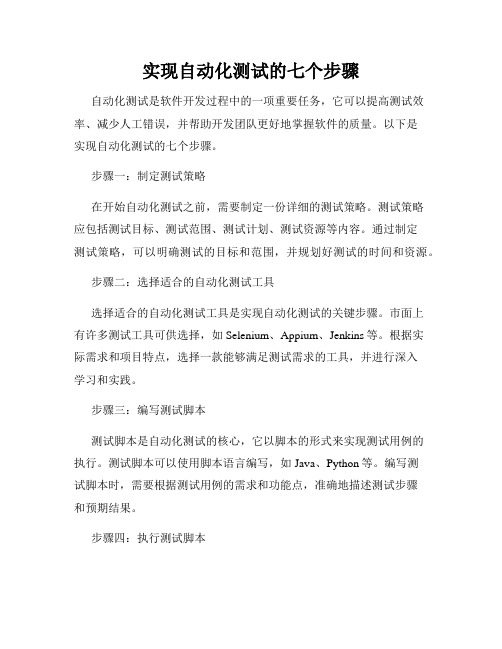
实现自动化测试的七个步骤自动化测试是软件开发过程中的一项重要任务,它可以提高测试效率、减少人工错误,并帮助开发团队更好地掌握软件的质量。
以下是实现自动化测试的七个步骤。
步骤一:制定测试策略在开始自动化测试之前,需要制定一份详细的测试策略。
测试策略应包括测试目标、测试范围、测试计划、测试资源等内容。
通过制定测试策略,可以明确测试的目标和范围,并规划好测试的时间和资源。
步骤二:选择适合的自动化测试工具选择适合的自动化测试工具是实现自动化测试的关键步骤。
市面上有许多测试工具可供选择,如Selenium、Appium、Jenkins等。
根据实际需求和项目特点,选择一款能够满足测试需求的工具,并进行深入学习和实践。
步骤三:编写测试脚本测试脚本是自动化测试的核心,它以脚本的形式来实现测试用例的执行。
测试脚本可以使用脚本语言编写,如Java、Python等。
编写测试脚本时,需要根据测试用例的需求和功能点,准确地描述测试步骤和预期结果。
步骤四:执行测试脚本在编写好测试脚本后,就可以开始执行测试了。
测试脚本的执行可以通过命令行、集成开发环境或自动化测试工具来完成。
执行测试脚本的过程中,需要关注每个测试用例的执行结果,并及时记录和反馈问题。
步骤五:生成测试报告测试报告是测试执行结果的总结和展示,它可以帮助开发团队了解软件的质量情况。
在执行完测试脚本后,根据测试执行结果生成测试报告。
测试报告应包括测试用例的执行情况、问题的详细描述和建议等内容。
步骤六:分析问题并进行修复在测试过程中,可能会发现一些问题和缺陷。
分析问题是解决问题的前提,要深入了解问题的原因和影响,并根据实际情况制定解决方案。
然后,开发团队需进行问题修复,并重新执行测试,确保问题得到解决。
步骤七:持续集成和自动化测试实现自动化测试是持续集成的重要一环。
通过将自动化测试融入持续集成流程,可以实现自动触发测试、持续监控、自动报告等功能,从而进一步提高软件的质量和可靠性。
iOS开发教程:iOS-UI自动化测试

iOS开发教程:iOS UI自动化测试一、关于iOS UI自动化测试要测试一个已成型的应用,从用户所见的角度来做自动化收益还是比较高的。
目前了解的UI测试方法分为两类,一种是iOS4提供的UI Automation,一种是把测试代码注入到应用中。
1)iOS4的UI Automation用JavaScript驱动在应用上模拟用户行为,由 Instruments的Automation 工具执行。
具体的可以参考这篇文章在iOS 4 中实现UI自动测试,操作很简单,先编写自动化测试的Javascript文件,在Automation工具中选择这个文件,选择测试的target(模拟器和真机都可以),然后点Record(这个名字起得很坑爹,我一度以为它支持录制,像Selenium一样转化为js代码呢),此时会运行所选的应用同时自动化脚本也开始运作了。
API可以在SDK Developer Document里找到,主要的是UIAElement、UIAElementArray、UIALogger这几个。
但是API不是很完善,比如我要得到整个elementTree可以通过UIATarget.localTarget().logElementTree()得到,但是没有API能获取所有的Element,获取Element只能以获取子控件的形式一级一级查找,最后的代码可能就会变成这样:window.tableViews()[0].cells()[1].buttons()[2].tap();即使可以通过button的name直接找到这个button也需要写成这样:window.tableViews()[0].cells()[1].buttons().firstWithName("search");非常难看难维护。
我尝试遍历一个view上的所有控件整整运行了两分钟。
另外推荐一个测试框架,Working with UIAutomation这篇文章中提供了tuneup_js这样一个框架,封装得非常简单,除了没有before after之类的封装外对我来说暂时已经够用了(需要每个case执行完后或者执行开始前恢复默认状态,不过这个很容易实现),可以参考。
自动化测试常用测试思路详解
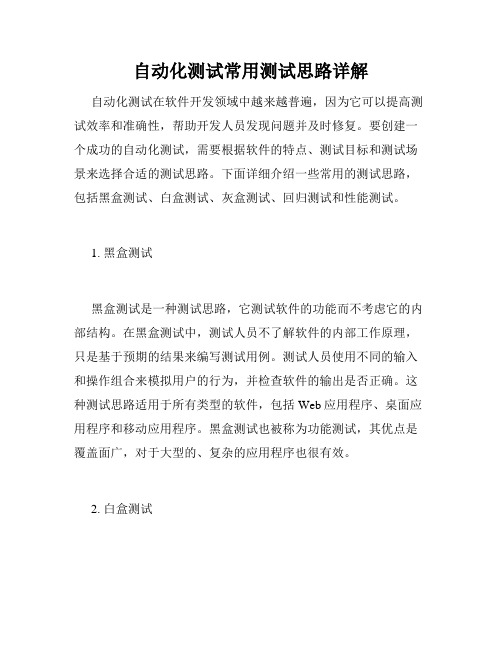
自动化测试常用测试思路详解自动化测试在软件开发领域中越来越普遍,因为它可以提高测试效率和准确性,帮助开发人员发现问题并及时修复。
要创建一个成功的自动化测试,需要根据软件的特点、测试目标和测试场景来选择合适的测试思路。
下面详细介绍一些常用的测试思路,包括黑盒测试、白盒测试、灰盒测试、回归测试和性能测试。
1. 黑盒测试黑盒测试是一种测试思路,它测试软件的功能而不考虑它的内部结构。
在黑盒测试中,测试人员不了解软件的内部工作原理,只是基于预期的结果来编写测试用例。
测试人员使用不同的输入和操作组合来模拟用户的行为,并检查软件的输出是否正确。
这种测试思路适用于所有类型的软件,包括Web应用程序、桌面应用程序和移动应用程序。
黑盒测试也被称为功能测试,其优点是覆盖面广,对于大型的、复杂的应用程序也很有效。
2. 白盒测试白盒测试是一种测试思路,它测试软件的内部结构和代码。
在白盒测试中,测试人员了解软件的内部工作原理,可以检查代码是否符合标准和最佳实践。
这种测试思路通常用于测试复杂的应用程序,如安全性应用程序、网络应用程序和嵌入式系统等。
白盒测试的优点是可以发现代码错误和漏洞,而且可以提高应用程序的性能和可维护性。
3. 灰盒测试灰盒测试是黑盒测试和白盒测试的结合形式,测试人员既测试软件的功能,也测试软件的内部结构。
在灰盒测试中,测试人员了解部分软件的内部工作原理,可以选择性地检查代码的某些部分。
这种测试思路常常用于测试复杂的应用程序和关键组件。
灰盒测试的优点是可以发现应用程序的漏洞和其他问题。
4. 回归测试回归测试是一种测试思路,其目的是确保应用程序的修改不会影响其原有的功能。
在回归测试中,测试人员使用先前编写的测试用例来测试修改之前的版本和修改之后的版本。
如果新的版本无法通过测试,则意味着修改产生了错误或其他问题。
这种测试思路通常用于存储数据和业务逻辑的应用程序等大型系统。
回归测试的优点是可以快速检测变更是否产生了错误。
如何进行移动端截屏自动化测试

如何进行移动端截屏自动化测试移动应用截屏自动化测试是目前移动应用测试的重要环节之一。
随着移动应用的飞速发展,确保应用的质量成为了开发、测试人员研究的重要课题。
在这个大背景下,移动端截屏自动化测试的重要性更加凸显。
本文将介绍如何进行移动端截屏自动化测试。
一、准备工作(1)安装adbadb是android的调试工具,需要在电脑上安装。
安装方法自行百度或Google。
(2)安装screenshot2库安装方法:pip install screenshot2(3)连接手机首先需要将手机通过USB数据线连接到电脑上。
(4)开启USB调试模式进入手机设置,将USB调试模式打开。
(5)下载测试应用下载需要测试的应用,安装到手机中。
二、进行截屏测试(1)打开screenshot2库,拍摄截屏screenshot2库可以在Python中直接调用,可根据需要制定截屏区域。
import screenshot2img = screenshot2.take_screenshot()with open('screenshot.jpg', 'wb') as fp:fp.write(img)(2)保存截屏文件截屏后的文件是以二进制流的形式存储的,需要将其保存成图片格式(如JPG、PNG等),以便于观察和分析。
(3)分析截屏文件利用图像分析算法对截屏文件进行分析,自动判断应用的业务逻辑是否正确,从而能够发现潜在的问题,优化应用质量。
三、注意事项(1)截屏分辨率设置要保证自动化测试过程中截屏的像素和实际手机分辨率一致,避免截屏图像扭曲,影响测试效果。
(2)应用页面跳转顺序要保证测试的时候跳转页面的顺序和实际用户使用的顺序一致,即测试流程和用户行为相符,避免测试结果失真。
(3)测试用例覆盖面广测试用例覆盖面广,要覆盖到应用的所有功能模块和业务逻辑,避免遗漏问题点。
(4)应用版本管理为了方便追踪测试结果和问题,需要对不同版本的应用进行管理,并记录测试的结果和问题点。
自动化测试的基本原理与流程解析

自动化测试的基本原理与流程解析自动化测试是软件开发过程中关键的一环,它能够提高测试效率、减轻测试人员的工作负担,从而保证软件质量。
本文将介绍自动化测试的基本原理与流程,帮助读者全面了解自动化测试的运作方式。
一、自动化测试的基本原理自动化测试的基本原理是利用测试工具或脚本模拟用户的操作行为,对软件进行自动化测试。
其主要包括以下几个方面:1.1 测试工具选择在进行自动化测试之前,我们需要选择适合的测试工具。
常见的自动化测试工具有Selenium、Appium、Junit等。
根据不同的测试需求和软件类型,选择合适的工具可以提高测试效率和准确性。
1.2 测试脚本编写测试脚本是自动化测试的核心,它通过编程语言编写,模拟用户的操作行为,完成对软件功能的测试。
测试脚本的编写应具备良好的可维护性和可复用性,以便在不同的测试场景中进行使用。
1.3 断言与验证在测试过程中,我们需要通过断言与验证来判断软件功能是否符合预期。
断言是测试脚本中的判断语句,用于判断实际结果与预期结果是否一致。
验证则是通过测试脚本执行后的输出结果来验证测试的有效性。
二、自动化测试的流程自动化测试的流程可以分为以下几个阶段,每个阶段都有相应的任务和目标。
2.1 需求分析在进行自动化测试之前,首先需要对软件的需求进行分析。
通过与开发人员和产品经理的沟通,明确软件的功能和预期效果。
这有助于测试团队理解软件的要求,从而为后续的测试工作做好准备。
2.2 测试计划测试计划是自动化测试的重要组成部分,它确定了测试的目标、范围和资源分配等。
测试计划应包括测试的时间计划、测试环境的搭建、测试数据的准备等内容,以确保测试工作按照计划顺利进行。
2.3 测试用例设计测试用例是自动化测试的基本单元,它描述了测试的输入、预期输出和测试步骤等。
测试用例的设计应该全面覆盖软件的各项功能,并且具有良好的可维护性和可复用性。
2.4 测试环境准备测试环境是进行自动化测试的基础,包括硬件、软件、网络环境等。
软件自动化测试介绍
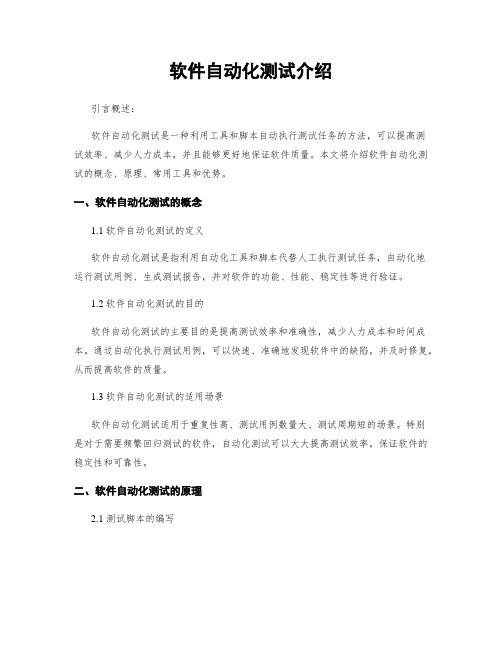
软件自动化测试介绍引言概述:软件自动化测试是一种利用工具和脚本自动执行测试任务的方法,可以提高测试效率、减少人力成本,并且能够更好地保证软件质量。
本文将介绍软件自动化测试的概念、原理、常用工具和优势。
一、软件自动化测试的概念1.1 软件自动化测试的定义软件自动化测试是指利用自动化工具和脚本代替人工执行测试任务,自动化地运行测试用例、生成测试报告,并对软件的功能、性能、稳定性等进行验证。
1.2 软件自动化测试的目的软件自动化测试的主要目的是提高测试效率和准确性,减少人力成本和时间成本。
通过自动化执行测试用例,可以快速、准确地发现软件中的缺陷,并及时修复,从而提高软件的质量。
1.3 软件自动化测试的适用场景软件自动化测试适用于重复性高、测试用例数量大、测试周期短的场景。
特别是对于需要频繁回归测试的软件,自动化测试可以大大提高测试效率,保证软件的稳定性和可靠性。
二、软件自动化测试的原理2.1 测试脚本的编写软件自动化测试的核心是编写测试脚本,测试脚本是一组指令集,用于模拟用户操作和验证软件功能。
测试脚本可以使用各种编程语言编写,如Python、Java 等。
2.2 自动化工具的选择选择合适的自动化工具是软件自动化测试的关键。
常用的自动化测试工具有Selenium、Appium、Jenkins等,根据不同的测试需求和技术栈,选择适合的工具进行测试。
2.3 测试环境的搭建为了进行自动化测试,需要搭建相应的测试环境。
测试环境包括测试服务器、测试数据库、测试数据等,确保测试环境的稳定性和一致性,以保证测试结果的准确性。
三、常用的软件自动化测试工具3.1 SeleniumSelenium是一个用于Web应用程序测试的自动化测试框架。
它支持多种浏览器和操作系统,可以模拟用户在浏览器中的操作,进行功能测试和回归测试。
3.2 AppiumAppium是一个用于移动应用程序测试的自动化测试框架。
它支持iOS和Android平台,可以模拟用户在移动设备上的操作,进行功能测试和性能测试。
移动端APP自动化测试超全基础汇总
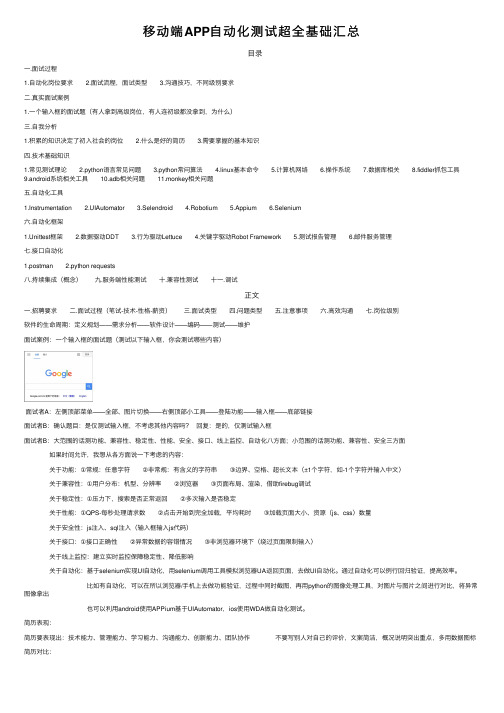
移动端APP⾃动化测试超全基础汇总 ⽬录⼀.⾯试过程1.⾃动化岗位要求2.⾯试流程,⾯试类型3.沟通技巧,不同级别要求⼆.真实⾯试案例1.⼀个输⼊框的⾯试题(有⼈拿到⾼级岗位,有⼈连初级都没拿到,为什么)三.⾃我分析1.积累的知识决定了初⼊社会的岗位2.什么是好的简历3.需要掌握的基本知识四.技术基础知识1.常见测试理论2.python语⾔常见问题3.python常问算法4.linux基本命令5.计算机⽹络6.操作系统7.数据库相关8.fiddler抓包⼯具9.android系统相关⼯具 10.adb相关问题 11.monkey相关问题五.⾃动化⼯具1.Instrumentation2.UIAutomator3.Selendroid4.Robotium5.Appium6.Selenium六.⾃动化框架1.Unittest框架2.数据驱动DDT3.⾏为驱动Lettuce4.关键字驱动Robot Framework5.测试报告管理6.邮件服务管理七.接⼝⾃动化1.postman2.python requests⼋.持续集成(概念) 九.服务端性能测试 ⼗.兼容性测试 ⼗⼀.调试正⽂⼀.招聘要求 ⼆.⾯试过程(笔试-技术-性格-薪资) 三.⾯试类型 四.问题类型 五.注意事项 六.⾼效沟通 七.岗位级别软件的⽣命周期:定义规划——需求分析——软件设计——编码——测试——维护⾯试案例:⼀个输⼊框的⾯试题(测试以下输⼊框,你会测试哪些内容)⾯试者A:左侧顶部菜单——全部、图⽚切换——右侧顶部⼩⼯具——登陆功能——输⼊框——底部链接⾯试者B:确认题⽬:是仅测试输⼊框,不考虑其他内容吗?回复:是的,仅测试输⼊框 ⾯试者B:⼤范围的话测功能、兼容性、稳定性、性能、安全、接⼝、线上监控、⾃动化⼋⽅⾯;⼩范围的话测功能、兼容性、安全三⽅⾯ 如果时间允许,我想从各⽅⾯说⼀下考虑的内容: 关于功能:①常规:任意字符 ②⾮常规:有含义的字符串 ③边界、空格、超长⽂本(±1个字符,如-1个字符并输⼊中⽂) 关于兼容性:①⽤户分布:机型、分辨率 ②浏览器 ③页⾯布局、渲染,借助firebug调试 关于稳定性:①压⼒下,搜索是否正常返回 ②多次输⼊是否稳定 关于性能:①QPS-每秒处理请求数 ②点击开始到完全加载,平均耗时 ③加载页⾯⼤⼩、资源(js、css)数量 关于安全性:js注⼊、sql注⼊(输⼊框输⼊js代码) 关于接⼝:①接⼝正确性 ②异常数据的容错情况 ③⾮浏览器环境下(绕过页⾯限制输⼊) 关于线上监控:建⽴实时监控保障稳定性、降低影响 关于⾃动化:基于selenium实现UI⾃动化,⽤selenium调⽤⼯具模拟浏览器UA返回页⾯,去做UI⾃动化。
如何利用Monkey工具进行Android自动化测试

如何利用Monkey工具进行Android自动化测试自动化测试在软件开发中起到了至关重要的作用,它可以有效地提高测试效率、节省测试时间,并且能够减少人为错误的可能性。
而在Android开发领域,Monkey工具是一种非常实用的自动化测试工具,它可以模拟用户在设备上的随机操作,从而对应用程序进行全面的测试。
本文将介绍如何使用Monkey工具进行Android自动化测试。
一、Monkey工具简介Monkey工具是Android平台提供的一种压力测试工具,它通过产生伪随机事件(如点击、滑动、触摸等)来模拟用户操作。
Monkey工具不需要源代码,只需要一个APK文件即可进行测试。
因此,它可以对任何已安装的Android应用进行测试,包括系统应用和第三方应用。
二、Monkey工具的使用步骤1. 连接设备首先,将Android设备连接到开发电脑上,确保设备处于调试模式下,并且已安装好ADB工具。
2. 启动Monkey工具在命令行窗口中输入以下命令来启动Monkey工具:```adb shell monkey <参数>```其中,参数是指定Monkey工具的具体配置和行为方式。
3. 配置参数根据测试需求,设置不同的参数来指导Monkey工具的行为。
以下是常用的参数配置示例:- `--pct-touch`:设置触摸事件的百分比。
- `--pct-motion`:设置手势事件的百分比。
- `--throttle`:设置事件之间的间隔时间,单位为毫秒。
- `--ignore-crashes`:忽略崩溃错误。
- `--ignore-timeouts`:忽略超时错误。
- `--package`:指定要测试的应用程序包名。
4. 运行Monkey测试配置完参数后,输入以下命令来运行Monkey测试:```adb shell monkey -p <应用程序包名> <事件次数>```其中,应用程序包名是指定要测试的应用程序包名,事件次数是指定Monkey工具执行事件的总次数。
移动应用UI自动化测试的技巧和工具推荐

移动应用UI自动化测试的技巧和工具推荐随着移动应用的普及和快速发展,用户对于应用的质量和用户体验要求也越来越高。
为了确保移动应用的正常运行,开发人员必须进行全面的测试工作。
而自动化测试作为一种高效的测试方式,越来越受到开发人员和测试人员的重视。
在移动应用UI自动化测试中,开发人员需要掌握一些技巧和工具。
下面将介绍一些常用的技巧和工具,帮助开发人员更好地进行移动应用UI自动化测试。
首先,要保证测试用例的覆盖率。
移动应用的UI界面非常多样化,不同的用户操作都可能引发不同的场景和交互效果。
因此,在编写测试用例时,要考虑尽可能多的用户操作和交互场景,充分覆盖不同的UI界面和功能模块。
其次,要选择合适的自动化测试框架和工具。
目前市面上有许多优秀的自动化测试框架和工具可供选择,如Appium、Calabash、Robot Framework等。
这些工具都具有简单易用、功能丰富的特点,可以帮助开发人员实现自动化测试流程的快速执行和结果分析。
此外,要注意选择合适的测试环境和设备。
不同的移动操作系统和设备版本对应用的兼容性和性能有不同的要求。
因此,在进行自动化测试时,要选择覆盖常用设备和操作系统版本的测试环境,确保测试结果的准确性和可靠性。
另外,对于需要进行重复测试的场景,可以使用录制回放功能来简化测试过程。
录制回放是一种将用户操作记录为脚本并可以重复执行的功能,可以大大提高测试效率。
一些自动化测试工具,如Appium和Calabash,都提供了录制回放功能,开发人员可以根据需要选择合适的功能。
此外,对于测试结果的分析和报告,也是十分重要的。
测试结果的分析可以帮助开发人员快速定位和修复问题,提高开发效率。
而测试报告可以为开发人员和测试人员提供测试进度和质量的评估依据。
因此,在进行自动化测试时,要选择支持测试结果分析和报告生成的测试工具,并灵活运用这些功能。
在进行移动应用UI自动化测试时,需要关注一些常见的问题。
例如,移动应用的UI界面随着版本更新和功能变更可能会发生变化,因此测试用例也要随之调整,确保测试用例的有效性。
软件自动化测试介绍

软件自动化测试介绍引言概述:软件自动化测试是一种通过使用自动化工具和脚本来执行测试任务的方法。
它可以提高测试效率,减少人工测试的工作量,并提供更准确和可靠的测试结果。
本文将介绍软件自动化测试的概念、优势、常用工具和应用场景。
一、概念1.1 软件自动化测试的定义软件自动化测试是指使用自动化工具和脚本来模拟和执行测试任务的过程。
它可以自动化执行测试用例、生成测试报告,并提供测试结果的分析和反馈。
1.2 软件自动化测试的原理软件自动化测试的原理是通过编写脚本或使用自动化工具来模拟用户的操作和行为,以验证软件的功能、性能和稳定性。
它可以自动化执行重复性的测试任务,提高测试效率和准确性。
1.3 软件自动化测试的目的软件自动化测试的主要目的是减少人工测试的工作量,提高测试效率和准确性。
它可以帮助开发人员快速发现和修复软件中的缺陷,提高软件的质量和稳定性。
二、优势2.1 提高测试效率软件自动化测试可以自动执行测试用例,减少人工测试的工作量。
它可以在短时间内执行大量的测试任务,提高测试效率和准确性。
2.2 提供准确和可靠的测试结果软件自动化测试可以确保测试过程的一致性和可靠性。
它可以准确地模拟用户的操作和行为,提供可靠的测试结果和分析报告。
2.3 提前发现和修复软件缺陷软件自动化测试可以帮助开发人员在软件发布之前发现和修复缺陷。
它可以快速执行测试任务,及时反馈测试结果,提高软件的质量和稳定性。
三、常用工具3.1 SeleniumSelenium是一种广泛应用于Web应用程序测试的自动化测试工具。
它可以模拟用户在浏览器中的操作和行为,并执行各种功能和性能测试。
3.2 AppiumAppium是一种用于移动应用程序测试的自动化测试工具。
它可以模拟用户在移动设备上的操作和行为,并执行各种功能和性能测试。
3.3 JUnitJUnit是一种用于Java应用程序测试的自动化测试框架。
它可以帮助开发人员编写和执行单元测试和集成测试,提高软件的质量和稳定性。
如何进行桌面应用的自动化测试

如何进行桌面应用的自动化测试自动化测试是一种通过使用脚本和工具来模拟用户操作以测试程序功能和稳定性的方法。
在桌面应用开发中,通过进行自动化测试可以提高测试效率和准确性,并减少人工测试的时间和成本。
本文将介绍如何进行桌面应用的自动化测试,包括测试工具的选择与使用、测试脚本的编写以及测试结果的分析和报告。
一、选择适合的测试工具桌面应用的自动化测试有多种测试工具可供选择,包括Selenium、Appium、WinAppDriver等。
选择合适的测试工具需要考虑以下几个因素:1. 应用类型:不同的测试工具适用于不同类型的桌面应用,如Windows、Mac或Linux应用。
根据应用的实际情况选择相应的测试工具。
2. 测试需求:根据测试的具体需求,选择功能强大且易于使用的测试工具,如支持流程录制和回放、多平台支持、跨浏览器测试等功能。
二、编写测试脚本1. 确定测试案例:根据功能需求和用户场景,确定需要进行自动化测试的测试案例。
每个案例应该包括测试目标、测试步骤和预期结果。
2. 选择合适的编程语言:根据测试工具的支持和开发团队的技术背景,选择适合的编程语言编写测试脚本,如Java、Python、C#等。
3. 编写测试脚本:根据测试案例编写测试脚本,包括启动应用、模拟用户操作、验证结果等步骤。
在编写过程中,应考虑代码的复用性和可读性,以便后续维护和扩展。
三、执行测试脚本1. 环境准备:在执行测试脚本之前,需要确保测试环境的准备工作已完成,如安装测试工具、配置测试环境等。
2. 执行测试脚本:通过命令行或集成开发环境等方式执行测试脚本,观察测试过程中是否出现异常情况,如错误提示、界面闪退等。
3. 记录测试结果:在测试执行过程中,记录测试结果和日志,包括测试通过的案例数量、失败的案例及其原因等。
四、分析与报告1. 分析测试结果:根据测试结果和日志,分析测试中出现的问题和异常情况,排除测试脚本中的错误并对应用进行优化和调试。
软件自动化测试方案

软件自动化测试方案1. 引言软件自动化测试是测试团队提高测试效率、加速软件交付的重要手段之一。
本文将介绍一个全面的软件自动化测试方案,包括测试工具的选择、测试策略的制定和测试用例的设计等方面的内容。
2. 测试工具的选择选择合适的测试工具是软件自动化测试方案的基础。
以下是一些常用的测试工具:2.1 测试框架在选择测试框架时,需要考虑以下因素: - 支持的编程语言:根据项目的需求和团队成员的技术栈选择适合的编程语言。
- 对多平台的支持:如果项目需要在多个平台上进行测试,需要选择一个能够跨平台的测试框架。
- 社区活跃度:选择一个社区活跃度高、有较多用户参与的测试框架,能够获得更好的技术支持和问题解决方案。
2.2 测试工具根据具体的测试需求,可以选择以下测试工具: - 单元测试工具:用于对程序中的单个模块或函数进行测试,如JUnit、PyUnit等。
- 接口测试工具:用于测试软件的接口功能,可以选择Postman、SoapUI等。
- UI自动化测试工具:用于模拟用户操作,测试软件的界面功能,如Selenium、Appium等。
- 性能测试工具:用于测试软件在正常和负载情况下的性能参数,如JMeter、LoadRunner等。
3. 测试策略的制定测试策略的制定是自动化测试方案的关键步骤。
以下是一些制定测试策略的注意事项:3.1 确定测试范围根据项目的需求和资源的限制,确定应该自动化的测试范围。
通常可以优先选择频繁执行、重复性高的测试用例进行自动化测试。
3.2 制定测试计划在制定测试计划时,需要考虑以下因素: - 测试时间安排:根据项目进度和测试需求,合理安排测试时间。
- 资源分配:分配足够的测试环境、测试设备和测试数据等资源。
- 测试环境搭建:确保测试环境的稳定性和一致性。
3.3 设计测试用例设计好测试用例是自动化测试的核心工作。
以下是一些测试用例设计的原则:- 覆盖率:测试用例应该尽量覆盖软件的各个功能模块和边界条件。
自动化测试方案

自动化测试方案一、背景介绍随着软件开发的快速发展,传统的手动测试已经无法满足软件质量和交付时间的需求。
自动化测试作为一种高效、可靠的测试方法,被广泛应用于软件开发过程中。
本文将介绍一种自动化测试方案,旨在提高测试效率、降低测试成本,并确保软件质量。
二、目标和范围本自动化测试方案的目标是实现对软件功能的自动化测试,包括但不限于以下方面:1. 自动化执行测试用例,提高测试效率;2. 自动化生成测试报告,方便测试结果分析;3. 提供可扩展性,以适应不同项目的需求;4. 提供易于维护和管理的测试框架。
三、测试工具选择在本方案中,我们选择使用Selenium WebDriver作为自动化测试工具。
Selenium WebDriver是一个功能强大的开源工具,用于自动化Web应用程序的测试。
它支持多种浏览器,并提供了丰富的API来操作Web页面元素。
四、测试环境搭建1. 安装Java开发环境:Selenium WebDriver是基于Java开发的,因此需要先安装Java开发环境。
2. 安装Selenium WebDriver:下载并配置Selenium WebDriver的相关依赖库,以便在测试代码中引用。
3. 安装测试框架:选择适合项目的测试框架,例如TestNG或JUnit,用于组织和管理测试用例。
五、测试用例设计1. 确定测试范围:根据需求文档和功能规格,确定需要自动化测试的功能模块。
2. 编写测试用例:根据功能模块,编写详细的测试用例,包括预期结果和测试步骤。
3. 组织测试用例:将测试用例按照功能模块进行组织,方便后续的自动化执行。
六、测试脚本开发1. 根据测试用例,编写测试脚本:使用Selenium WebDriver提供的API,编写测试脚本来实现测试用例中的测试步骤。
2. 添加断言:在测试脚本中添加断言,用于验证测试结果是否符合预期。
3. 添加日志记录:在测试脚本中添加日志记录,方便后续的测试结果分析和问题排查。
软件测试中的自适应与自动化测试方法

软件测试中的自适应与自动化测试方法软件测试在软件开发过程中起着至关重要的作用,它可以帮助发现并修复潜在的问题,确保软件产品的质量。
在软件测试中,自适应测试和自动化测试是两种常用的测试方法,它们各自有着不同的特点和适用场景。
首先,我们来谈谈自适应测试方法。
自适应测试是一种根据软件系统的变化自动调整测试策略和测试用例的方法。
它可以灵活地根据软件系统的实际状态来选择合适的测试用例,以达到更加有效的测试效果。
自适应测试方法适用于软件系统需求频繁变更或变化较大的情况,能够更好地应对软件系统的动态性和复杂性。
在自适应测试方法中,一些常用的技术手段包括基于遗传算法的测试用例生成、基于监控数据的测试用例选择、基于学习算法的测试用例优化等。
这些技术手段可以帮助测试人员更好地把握软件系统的变化,提高测试效率和覆盖率,减少测试成本和工作量。
另一方面,自动化测试是一种通过编写脚本或使用自动化测试工具来执行测试用例的方法。
相比于手工测试,自动化测试可以提高测试效率、减少人力成本,并且能够更好地处理重复性工作和大规模测试需求。
自动化测试适用于稳定的软件系统或需要快速迭代的项目,可以帮助团队更好地保证软件质量。
在自动化测试方法中,一些常用的工具包括Selenium、Appium、Junit、TestNG等。
通过这些工具,测试人员可以快速编写测试脚本并运行测试用例,自动化执行功能测试、接口测试、性能测试等不同类型的测试,提高测试效率和质量。
需要注意的是,自适应测试和自动化测试并不是对立的关系,而是可以结合使用的。
通过将自适应测试与自动化测试相结合,可以更好地应对软件开发过程中的各种挑战。
同时,测试团队也需要根据具体的项目需求和实际情况来选择合适的测试方法,以保证测试工作的有效性和高效性。
总的来说,自适应测试和自动化测试是软件测试中常用的两种测试方法,它们各有优势,可以在不同的项目情况下发挥作用。
测试团队需要根据实际情况选择合适的测试方法,并不断优化测试策略,以确保软件产品的质量和稳定性。
软件测试中的GUI自动化测试方法

软件测试中的GUI自动化测试方法随着软件开发的普及和软件功能的不断扩展,软件测试变得越来越重要。
其中,GUI(图形用户界面)是软件中最直观的部分之一,自动化测试可以有效提高GUI测试的效率和准确性。
本文将介绍几种常用的GUI自动化测试方法。
一、录制回放方法录制回放是最常见的GUI自动化测试方法之一。
该方法的原理是通过记录和回放用户在软件界面上的操作,自动生成测试脚本并执行。
录制过程中,测试人员只需按照预定的测试用例在软件界面上进行操作,软件会自动记录每一步操作的细节,包括鼠标移动、按钮点击、数据输入等。
然后,回放过程中,软件会根据记录的操作细节自动执行相应的操作,以验证软件的功能是否正常。
尽管录制回放方法具有简单易用的特点,但在实际测试中也存在一些问题。
首先,录制回放方法对于动态变化的GUI界面支持不足。
若界面元素位置或名称发生变化,测试脚本可能无法正常执行。
其次,录制回放方法无法灵活处理需要判断或循环的测试场景。
因此,在实际应用中,这种方法适用于简单的测试用例,而不适用于复杂的测试场景。
二、关键字驱动方法关键字驱动方法是一种基于关键字的GUI自动化测试方法。
该方法将测试用例分解为多个关键字,每个关键字代表一个具体的测试操作或验证操作。
测试人员可以通过编写关键字脚本来定义每个关键字的操作细节。
然后,测试人员再通过组合关键字来构建测试用例。
在测试执行过程中,测试人员只需按照预定的测试用例执行关键字,系统会自动执行相应的操作并输出测试结果。
关键字驱动方法具有较好的灵活性和可扩展性,适用于各类GUI自动化测试场景。
测试人员可以根据具体要求编写自定义的关键字,并通过组合不同的关键字来构建复杂的测试用例。
此外,关键字驱动方法还可以与其他测试工具或框架结合使用,如数据驱动或基于模型的测试方法,以进一步提高测试效率和覆盖率。
三、脚本驱动方法脚本驱动方法是一种基于脚本的GUI自动化测试方法。
该方法通过编写脚本来定义测试用例的执行步骤和验证方法。
自动化测试方案

自动化测试方案一、背景介绍随着软件开发行业的迅速发展,软件质量和效率成为了企业竞争的关键因素之一。
而自动化测试作为一种高效且可靠的测试方法,正逐渐成为企业测试流程中的重要环节。
本文将针对某企业的软件项目,提出一套自动化测试方案,以提高测试效率、降低测试成本,并保证软件质量。
二、测试目标1. 提高测试效率:通过自动化测试方案,减少手动测试的工作量,提高测试速度和效率。
2. 降低测试成本:自动化测试可以节省人力资源,减少测试周期,降低测试成本。
3. 提高测试覆盖率:自动化测试方案能够对软件的各个功能模块进行全面覆盖,发现潜在的缺陷。
三、测试工具选择根据项目的需求和特点,我们选择以下自动化测试工具:1. Selenium WebDriver:用于Web应用程序的自动化测试,支持多种浏览器。
2. Appium:用于移动应用程序的自动化测试,支持iOS和Android平台。
3. JUnit/TestNG:用于编写和执行测试用例。
4. Jenkins:用于持续集成和自动化构建。
5. Apache JMeter:用于性能和负载测试。
四、测试策略1. 确定测试范围:根据项目需求和功能模块,确定需要进行自动化测试的范围。
2. 制定测试计划:根据测试范围和时间要求,制定详细的测试计划,包括测试目标、测试环境、测试资源、测试进度等。
3. 设计测试用例:根据需求文档和功能模块,设计详细的测试用例,包括正常流程、异常流程、边界条件等。
4. 编写测试脚本:使用Selenium WebDriver和Appium编写测试脚本,覆盖测试用例中的各个步骤和验证点。
5. 执行测试脚本:使用JUnit/TestNG执行测试脚本,生成测试报告并记录测试结果。
6. 进行回归测试:在每次软件更新后,执行自动化测试脚本进行回归测试,确保新功能不影响原有功能的正常运行。
7. 进行性能测试:使用Apache JMeter进行性能和负载测试,模拟多用户并发访问,评估系统的性能指标。
- 1、下载文档前请自行甄别文档内容的完整性,平台不提供额外的编辑、内容补充、找答案等附加服务。
- 2、"仅部分预览"的文档,不可在线预览部分如存在完整性等问题,可反馈申请退款(可完整预览的文档不适用该条件!)。
- 3、如文档侵犯您的权益,请联系客服反馈,我们会尽快为您处理(人工客服工作时间:9:00-18:30)。
App应用测试绪论
1.1App测试策略
随着互联网浪潮的到来,手机app应用早已渗透到了我们日常生活的方方面面,成为不可或缺的一部分,而且在可以预见的未来这种趋势会更加明显而强烈。
对于软件开发、测试工作来说,其工作重点也在在这股浪潮的潜移默化中发生了转向。
本章节将分别介绍App 测试中需要关注的内容和重点,以及移动产品测试的特点和测试方法方法。
概括地说,手机APP测试点有如下几个方面:
图1-1App测试主要内容
App测试的主要内容为:
开发支持,开发支持的工作内容有:单元测试、功能测试、用户故事测试、原型模拟。
产品检查和确认,包括探索性测试、可用性
测试、验收测试。
技术验证,包含:安全测试及技术类测试验证。
这几个领域互有重叠,我中有你你中有我,其关系如下图:
1.2产品检查和确认
1.2.1安装和卸载
普通的安装卸载的方法,主要有三种方式:(一)生成APK文件在真机上操作;(二)android手机端的通用安装工具;(三)通过命令行adb install/uninstall进行安装卸载。
关于异常安装和卸载方面的测试,需要关注:
相关系统和应用:冲突检测、静默卸载。
安装过程中是否可以中途取消(断电、断网等),是否支持断点续传。
异常卸载:卸载期间中死机,断电,重启等异常,环境恢复后是否可以正常卸载。
可以在手机直接卸载,也可以通过软件卸载安装,或通过PC桌面删除应用,卸载过程应该随心所欲不会给用户造成任何心里负担,检查“取消卸载”功能是否正常,取消后正常回滚,软件没有被卸载,可以继续正常使用。
检查卸载后是否所有的安装文件夹、文件被全部
删除,同时,删除前系统应该提示是否保留用户数据。
此外,App是否可以在iOS或android等操作系统安装,并且支持不同的版本,如果系统版本过低导致应用不能适配、安装空间不足时是否有相应提示、如果应用需要通过网络验证之类的安装,测试断网时,应该提前明确提示。
1.2.2加载和运行
关于App应用的加载和运行,重点验证:(一)App安装完成后,是否可以正常打开软件?(二)软件安装后是否可以正常运行,安装后的文件夹及文件是否可以写到指定的目录里?(三)App运行时,是否有加载图示?运行速度如何,切换是否流畅?界面跳转是否正确?(四)是否会出现闪退?如有,频率有多高?是否超过用户能容忍的阀值?(五)涉及到图片处理的时候,是否容易出现程序崩溃现象等。
1.2.3登录和登出
关于登入:
最基本的情况,当登录用户名和密码错误时,界面有提示信息、对于未登录时候的页面的操作,是否做了控制?提示信息是否明确并且不存在安全隐患。
比方说,当系统校验用户名、密码不通过时,应该提示诸如“用户名或密码输入错误”,而不是明确的指出是“用户名不存在”或者“密码错误”,这是很容易成为安全漏洞并通过穷举或社会工程等手段突破校验的。
密码修改和忘记密码是两大需要重点测试的模块,对于密码更改功能,修改后重新登录时是否做到了有效
数据的校验?对于忘记密码功能,系统提示的信息是否足以是用户回忆起密码或提供足够的支持、同时还不能被安全领域的社工手段所利用。
凡此种种,看似简单的功能点,其实极为考验设计者的功底,也对验证者的要求非常高。
用户主动退出登录后,下次启动App时,应该首先进入登录界面。
如果app有“记忆”功能,使重启的app直接越过了登录环节,也是相当危险的,尤其是对于银行、金融等涉及金钱或其它敏感数据的app来说,很容易给用户造成不可估量的损失。
如果App支持自动登录,则需要关注数据交换时,应用是否能自动成功登录且数据库数据操作正确、切换账号登录,检验登录的信息是否及时更新?用户登录状态太久(并太久不操作),sessionID会过期,导致会出现”虽然是登录状态过,但系统会提示用户没有登录“用户没有登录”。
多个客户端同时进行操作时,验证数据库操作是否准确无误,且每个客户端都可以及时看到数据的更新?App切换到后台时,再次切换到前台,业务流程是否能正常的承接下去。
有些应用,一个账号只允许登录一台终端,这时,需要检查当账号登录多个终端设备时,是否将原用户剔除,且能够给出明确的提示信息。
对于IOS与android 不同设备登录同一个账号时,对个人信息等数据进行操作后,确保数据库信息无误,没有混乱,且IOS与android设备看到的数据都是最新的。
对于普通应用来说,合理的密码安全策略设计非常重要,设计者必须在安全和易用之前权衡折中:过于复杂的密码策略会让用户望
而却步甚至还没注册转身就走,而过于简单的密码策略则会直接导致安全、可靠性问题的产生。
关于登出:
对于某些程序,登录后即便没有网络也可以浏览本地数据,当然,没网络的时候刷新获取新数据时虽然操作失败但能给出友好提示。
支持切换到后台再切换到前台时。
离线后再联网,如果服务器数据有更新,需获取新数据至客户端。
当要更新本地缓存信息时,如果某些界面的数据不提供离线查看功能,需要给出相应提示。
本地缓存信息时,如果某些界面的数据不提供离线查看功能,需要给出相应提示。
另外,还需要确认以下情况:
在无网情况下浏览本地缓存数据(理论上是可以的),退出再开启App时能正常打开机浏览,切换到后台再切回App应用时可以正常浏览。
确认锁屏后再解锁回到应用前台可以正常浏览,服务端的数据有更新时有离线的提示?
1.2.4数据显示和更新
显示和加载:数据的排序、对齐方式是否合理,有无遵照业界通用规则(比如,金额的字段通常为右对齐);前台展示的数据,后台进行变动(增、删、改),是否是实时更新还是app一开始运行再进行加载。
前台主动发出请求后,后台数据库中是否生成相应的数据、数据关联生成正确。
点击“加载更多”,检查分页处理技术:是否有
重复的数据、数据显示是否完整、到达最后一页后是否还有显示数据,等。
数据更新和缓存:有数据更新后,哪些地方需要手动刷新,哪些地方需自动刷新;从后台切换回前台时,哪些页面需要进行数据更新。
根据需求和逻辑,区分从服务端请求实时响应数据和缓存到本地的数据。
1.2.5消息推送
消息推送默认开关应该是全打开状态,可以通过设置任意打开或关闭消息推送开关。
打开开关的状态下,应用启用中和应用关闭时都应该能正常收到消息推送。
验证(微博、微信)分享还是push信息推送、推送功能是否正常?最后,当设置开关关闭时,客户端接收不到消息推送。
后台未打开App应用时,手机消息栏可以接收到消息提醒,点击查看,弹出应用通知的具体内容,点击后通知从消息栏中消失。
App 客户端启动期间,也可以收到消息提醒,并可点击查看。
客户端运行时,消息不会进消息栏,而是在当前界面或当前界面的浮动窗口弹出提示。
1.2.6软件更新
Android软件是否可以正确更新到新版本,且安装运行无异常。
确保IOS软件更新会有限制,只有上了商店且有版本更新时才会更新。
当客户端有新版本时,及时更新提示。
如果用户主动取消更新,老版
本可以正常使用,但是下次启动应用时,仍能出现更新提示。
当有新版本时,不删除客户端的情况下,可以直接而简便的更新到最新版本(正常来讲不用强制删除本地客户端可以正常更新)。
1.2.7UI交互和体验
交互是人和产品之间沟通的桥梁,体验是人对使用产品的感受。
比如吃早餐的时候用勺子喝麦片牛奶,其中勺子是交互方法,是人和粥的沟通桥梁,而麦片牛奶好不好喝,口感怎么样,则是体验感受。
UI交互、用户体验测试不是本书讲解的重点,这里提几个重点的关注点:
设计:合理的设计,体现人文关怀精神。
UI应用的设计应该够美观,交互不生硬,流畅自如,畅通无阻。
操作:比如人性化导航,在运行App时,不管在哪个接点,导航是否直观,精准,页面切换是否正确。
特殊字符处理:输入特殊字符、超长字符、空字符,验证系统是否能正常处理,按预期弹出错误提示。
易用性:系统功能是否让用户容易接受,是否符合大众的操作习惯,满足易用性要求,降低学习成本和使用门槛。
图片测试:检查图片、按钮是否能在各种情况下自适应,不同的分辨率、机型、OS等背景下,界面元素是否能正常显示而不变形。
其它影响交互、体验的元素。
1.3技术验证
1.3.1兼容性
在做兼容性测试时,需要考虑的因素众多,大体有:手机品牌、机器种类、操作系统版本/种类、网络兼容性、第三方软件兼容性等。
移动网络兼容:不同运营商、接入点和网络——多地域多网络测试、流量测试。
手机操作系统兼容:IOS、Android、WP——系统版本兼容性、OTA测试;随着越狱的手机越来越多,越狱的操作系统也需要纳入兼容性测试的范围。
移动设备兼容:手机、PAD、机顶盒、穿戴式设备——设备适配测试、功耗电
量测试。
验证App应用在不同设备、不同系统上是否适配,针对android/IOS各个系统版本进行测试,及测试屏幕分辨率进行测试;验证位图在不同的分辨率下是否失真。
